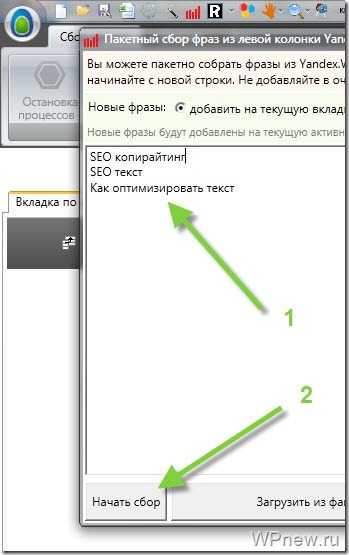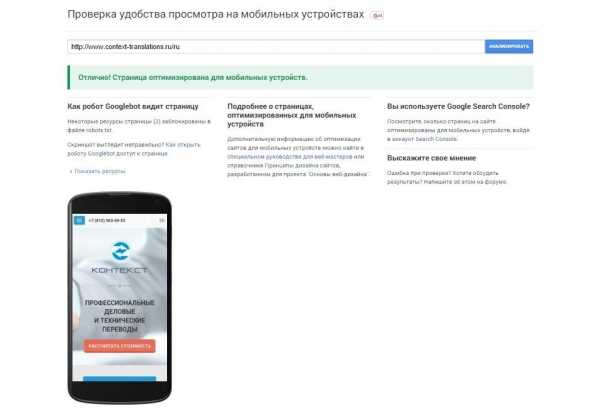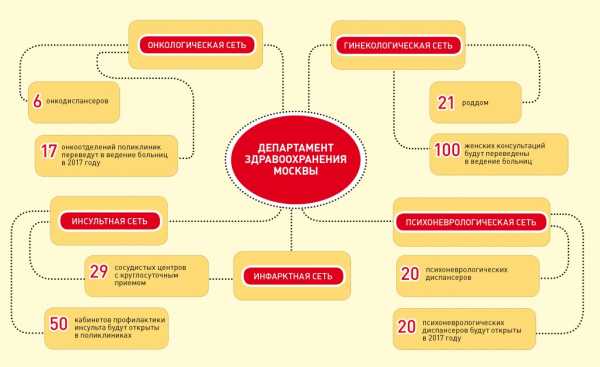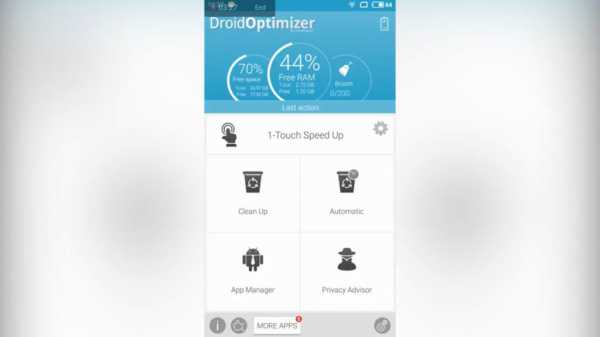Выживаем на слабом ПК: Windows Embedded 8.1. Windows 8 оптимизация для слабых пк
Выживаем на слабом ПК: Windows Embedded 8.1
Привет, друзья. На днях мы стартовали цикл статей, посвящённых семейству индустриальных операционных систем от Microsoft, и сперва рассмотрели особенности Windows Embedded 7. Эта версия являет собой урезанную сборку обычной «Семёрки», и её стоит в первую очередь рассматривать в качестве альтернативы Windows XP на слабых компьютерах. Но, возможно, вы хотели бы испытать более новые версии системы. Если у вас есть древний ПК или маломощный ноутбук, железо которого не тянет современные версии Windows, однако вам хотелось бы попробовать в деле наследницу «Семёрки» Windows 8.1, её индустриальная сборка – то, что вам нужно. В этой статье, друзья, будем говорить о Windows Embedded 8.1.
Выживаем на слабом ПК: Windows Embedded 8.1
Семейство Windows Embedded
Семейство индустриальных операционных систем Windows Embedded Microsoft разработала для устройств типа терминалов, банкоматов, подобного рода систем самообслуживания, для техники, используемой на производстве, в медицине, в торговле, в презентационной сфере, в сфере безопасности для организации видеонаблюдения и т.п. Системы Embedded являют собой урезанные сборки десктопных версий Windows (семейства NT). У них отсутствует определённый функционал, который поставляется в соответствующей десктопной версии. Но от пиратских «кастрированных» сборок Windows сборки Embedded отличает оптимизация под маломощное железо за счёт переделки ядра системы. Что, собственно, и может дать второй шанс на жизнь маломощным компьютерам. В роли офисных или медийных устройств, но тем не менее. Плюс к этому, для систем Embedded предназначаются свои подборки обновлений. Они внедряются не столь часто, как на обычных десктопных системах NT, а, следовательно, реже третируют ресурс процессора и HDD.
Что такое Windows Embedded 8.1
Итак, Windows Embedded 8.1 – это урезанная сборка обычной десктопной Windows 8.1, предназначенная для работы на устройствах, перечисленных выше. Как и у систем NT, у индустриальных версий есть свои редакции, и для Windows Embedded 8.1 это:
• Compact – сборка для маломощной, в основном производственной техники;
• POSReady – сборка с оптимизацией для работы на терминалах и точках самообслуживания населения;
• Handheld 6.5 – построенная на платформе Windows Mobile сборка для определённого вида терминалов и прочей корпоративной техники;
• Standard – сборка на базе Windows 8;
• Enterprise – аналог редакции Windows 8.1 «Корпоративная»;
• Industry Pro – аналог редакции Windows 8.1 «Профессиональная».
Windows Embedded 8.1 Industry Pro – оптимальный вариант для установки на пользовательские компьютеры. Это практически полноценная Win8.1 Pro — с поддержкой драйверов устройств, Metro-функционала, сенсорного управления, возможностью установки стороннего ПО. И даже с возможностью включения/отключения системных компонентов, чего нет в редакции-аналоге «Семёрке» Embedded. Для многих хейтеров Metro-концепции развития операционной системы наверняка комплект поставки Embedded 8.1 мог бы стать если не идеальным, то как минимум не раздражающим форматом преемницы «Семёрки». Индустриальная Windows 8.1 устанавливается без большей части Metro-функционала. На её борту присутствует лишь магазин, клиент OneDrive, приложения «Фотографии», «Камера» и Metro-версия браузера Internet Explorer.
В то же время у этой системы есть весь классический функционал.
Весит 32-битная редакция немногим более 6,5 Гб.
Как и обычная десктопная версия 8.1, Embedded позволяет подключать учётную запись Microsoft и использовать её возможности, в частности, по синхронизации данных между авторизованными устройствами. Единственное, что в неё нельзя внедрить Windows Media Center, как это можно сделать в десктопной сборке NT. Правда, немногие-то из пользователей питают интерес к этому продукту Microsoft, предпочитая для работы с медиаконтентом программы сторонних разработчиков.
Как скачать Windows Embedded 8.1 Industry Pro
Чистые установочные образы Windows Embedded 8.1 Industry Pro с официальных ресурсов Microsoft можно скачать двумя способами. Один из них – универсальный, другой – для студентов ВУЗов, которые в довесок к установочному образу могут ещё и получить бесплатно лицензионный ключ операционной системы.
Способ #1 для честных студентов
Если вы являетесь студентом ВУЗа, вы можете стать участником Microsoft Imagine (ранее DreamSpark) – проекта от создателя операционной системы, направленного на поддержку обучающихся светлых голов. Ну и немножко на популяризацию своих продуктов. Для этого вам, юные друзья, нужно отправиться на сайт проекта Microsoft Imagine (imagine.microsoft.com/ru-ru), авторизоваться там, заполнить анкету участника, а потом проследовать сюда:
Если вы подтвердите свой статус студента ВУЗа, вам откроется доступ к скачиван
trafictop.top
Оптимизация windows 7 на слабых ПК с 2GB RAM и менее - Полезные Статьи | Секреты Windows - Программы для ПК - Каталог файлов - HACK-PORT.RU
1\:пишем в пуске (там где "найти программы и файлы" ) msconfig 2\:в появившемся окне лезем во вкладку "автозагрузка",здесь отрубаем все,что вам не нужно, всякие панели драйверов от ати/нвидия/интел и тд можно смело отключать,жрут они дохера,а толку 0. 3\: а тут самое интересное.Переходим во вкладку службы и смотрим.Вот я составил список тех служб,которые можно отключать ?Windows CardSpace (хз что это,значит нафиг нужно) ?Windows Search (нагружает ваш HDD) ?Автономные файлы (хз что это,значит нафиг нужно) ?Агент защиты сетевого доступа (понятно,если есть фаервол удаляем нах) ?Адаптивная регулировка яркости ?Архивация Windows ?Вспомогательная служба IP ?Вторичный вход в систему ?Группировка сетевых участников ?Диспетчер автоматический подключений удаленного доступа ?Диспетчер печати (если нет принтеров) ?Диспетчер подключений удаленного доступа (если нет VPN) ?Диспетчер удостоверения сетевых участников ?Журналы и оповещения производительности ?Защитник Windows (если есть антивирус – смело отключаем) ?Защищенное хранилище ?Настройка сервера удаленных рабочих столов ?Политика удаления смарт-карт ?Программный поставщик теневого копирования (Microsoft) ?Прослушиватель домашней группы ?Сборщик событий Windows ?Сетевой вход в систему ?Служба ввода планшетного ПК ?Служба загрузки изображений Windows (WIA) (если нет сканера или фотика) ?Служба планировщика Windows Media Center ?Смарт-карта ?Теневое копирование тома ?Узел системы диагностики ?Узел службы диагностики ?Факс ?Хост библиотеки счетчика производительности ?Центр обеспечения безопасности\ ?Автоматическое обновление (сразу нахер) ?Брандмауэ Виндовс (нахер) Для тем кому важна служба восстановления системы, я настоятельно рекомендую не отключать: ?Теневое копирование тома ?Программный поставщик теневого копирования (Microsoft). 4\:Качаем утилиту ССcleaner,чистим ей реестр и прочее 5:\Отрубаем тему Windows 7 и ставим классическуюUpdate от пользователей BHF: \\\отключаем эффекты-мой компьютер-свойства-дополнительные параметры-быстродействие-убираем галки с эффектов или ставим "обеспечить наилучшее быстродействие by hackdaclub \\\увеличиваем файл подкачки- мой компьютер-свойства-дополнительные параметры-быстродействие-дополнительно-размер файла подкачки by Сумрак \\\на счет служб: Качаем auslogic boost Speed (последняя версия есть кряк) Идем в настройки там будет оптимизация служб и ставим "Игровой профиль с сетью"(экстремальное ускорение) by Guron_18Лучшая ОС Windows для слабых компьютеров и ноутбуков
Перед тем, как перейти к выбору ОС для слабого компьютера или ноутбука, нужно узнать характеристики своего пк. Опираясь на эти характеристики, мы выберем уже конкретную версию системы для установки. Важно подойти к этой задаче серьезно, ведь именно от нее будет зависеть быстрота работы вашего устройства.
Давайте разберемся, какую операционную систему стоит выбрать и какая windows лучше для слабых ноутбуков и ПК.
Различие 32х и 64х битных систем
Важной составляющей при выборе, является процессор. Для начала необходимо узнать, какую разрядность поддерживает ваш процессор (32 или 64). Так, как 32х бит. процессор работает только с 32х бит. системами, в то время как 64х бит. процессор, можно работать с 32х и 64х битными ОС. Узнать это вы можете на оф.сайте производителя своего ЦП.
Например, на сайте Intel, она обозначается следующим образом:
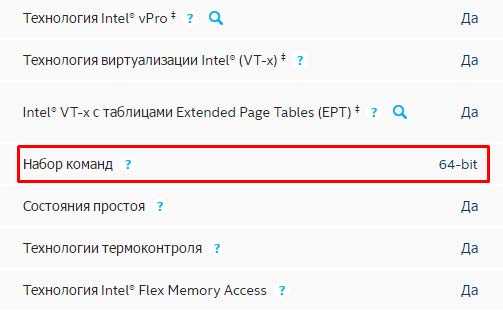
Если вам нужна ОС для слабого нетбука, то не имеет значения, будет она 32х или 64х битная. Единственная разница между ними состоит в том, что первая не видит оперативной памяти объемом более 3ГБ. То есть, если ваш ПК оснащен 6ГБ оперативки, но при этом у вас стоит 32 разрядная система, то устройство будет задействовать лишь 3ГБ памяти, в то время как остальная будет просто попросту не работать.
Поэтому если ваш ПК оснащен не более 3ГБ оперативной памяти, то ответ на вопрос, стоит ли ставить 64х разрядную версию винды, очевиден. Если вы не вдруг не знаете, какой в данный момент виндовс стоит на вашем ноутбуке, нужно:
- Зайти в «Мой Компьютер»;
- По свободному пространству кликните правой мышкой и выберите «Свойства«;
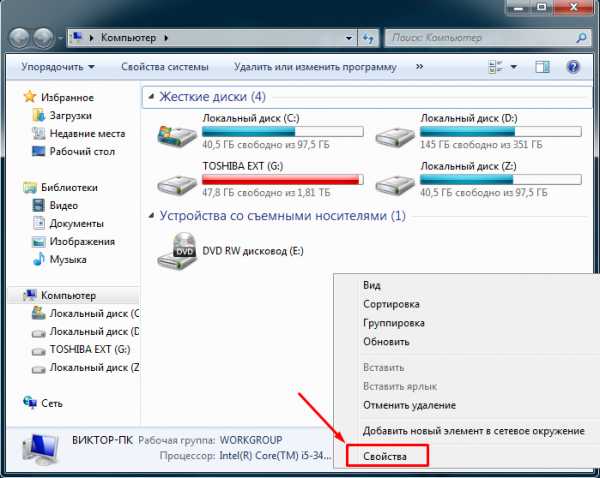
- Перед вами появится вся информация, касающаяся установленной на устройстве ОС;
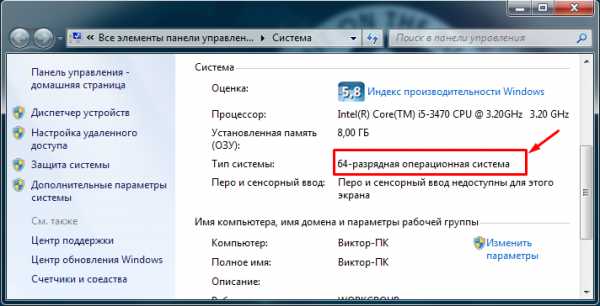
Далее мы рассмотрим наиболее популярные версии и узнаем, какая ос является наилучшей для слабых компьютеров.
Windows Xp
На ровне с Vista, XP является одной из наиболее универсальных.
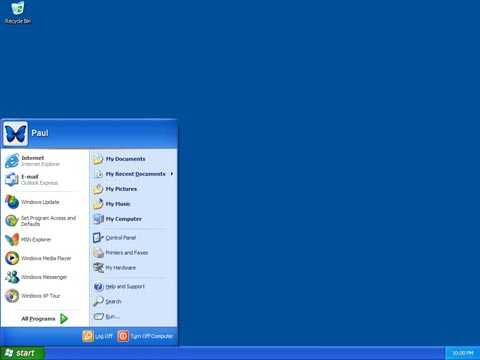
Что касается минимальных технических требований, имеем следующие показатели:
- Pentium 300 MHZ.
- 1,5 ГБ свободного места на винчестере.
- 64 МБ оперативной памяти.
- Интегрированная видеокарта и монитор с минимальным разрешением 800×600 точек.
XP может быть установлена как с диска, так и с флешки – это не имеет никакого значения.
- Для старых компьютеров и ноутбуков со слабыми характеристиками.
- При отсутствии драйверов для определенного оборудования, программ или приложений.
Второй вариант в большей степени относится к рабочим ПК, чем к домашним.
То есть, Виндовс XP – это легкая операционная система, которая отлично подойдет для простых устройств. Однако можно с уверенностью сказать, что она в какой-то степени является устаревшей и не выделяется быстродействием.
Windows 7
Данная версия также подходит для слабых ноутбуков.

И сейчас вы это поймете, когда мы рассмотрим минимальные технические требования:
- 1ГГц процессор.
- 1ГБ оперативной памяти.
- 16ГБ места на жестком диске.
- Видеокарта с DirectX9.
В наше время Windows 7 считается одной из наиболее известных и популярных, несмотря на свой возраст, а вышла она в 2009 году. Семерка сочетает в себе лучшие качества всех остальных версий:
- Низкие системные требования.
- Стабильная работа без ошибок и сбоев.
- Достаточно высокая производительность.
- Поддержка большого количества программ, приложений и оборудования.
- Оптимизированная работа на лэптопах.
То есть, можно с уверенностью сказать, что семерка превосходит XP по многим параметрам, и при этом является не намного требовательнее и отлично подойдет на старый ноутбук.
Windows 8 и 8.1
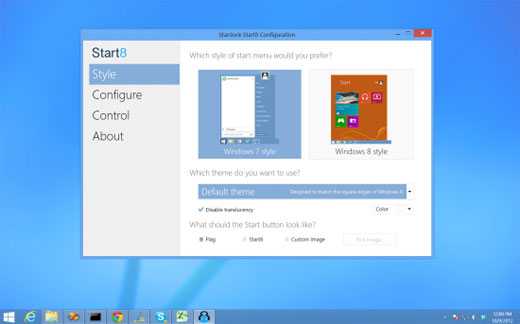
Минимальные технические требования:
- Процессор 1Ghz с поддержкой NX, SSE2 и PAE.
- 16ГБ свободного места на HDD.
- 1ГБ ОЗУ.
- Видеокарта с DirectX9.
Windows 8 не превосходит, но и абсолютно ничем не уступает Виндовс 7, и в принципе подходит для слабых компьютеров, однако вряд ли сможет полноценно функционировать на устаревших моделях.
Единственное отличие – в этой версии нет привычной для пользователей кнопки «Пуск», вместо которой появляется плиточный экран. Также хотелось бы сказать, что она работает немного быстрее своего предшественника, что особо заметно при загрузке ПК после включения. То есть, особой разницы между ними нет: приложения и оборудование работают одинаково, да и сами по себе они имеют огромную схожесть.
Windows 10
Перед тем как говорить, подходит ли windows 10 на старый компьютер, давайте посмотрим ее технические требования:
- Процессор – не менее 1GHz.
- 1ГБ оперативки для 32х битных систем и 2ГБ для 64х.
- 16ГБ свободного места для 32х бит. и 20ГБ для 64х соответственно.
- Видеокарта с DirectX9.
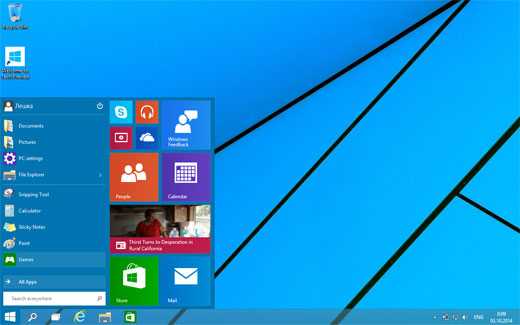
Несмотря на сильную и обширную рекламную компанию, десятку на сегодняшний день нельзя назвать самой лучшей ОС. Это связано с тем, что при работе с ней может возникнуть целый ряд трудностей и проблем:
- Отсутствие драйверов для старых устройств.
- Нестабильная работа (однако благодаря частым обновлениям это дело поправляется).
- Некорректная работа программ и приложений.
Кроме того, windows 10 и 8 отличаются лишь несколько измененным графическим обликом, браузером и наличием некоторых новых функций. Выбирая любую версию начиная с 7рки и выше, нужно быть готовым к тому, что ваш антивирус, будет потреблять в 2-3 раза больше оперативной памяти (512МБ-2ГБ), нежели чем на XP. Сколько именно ОЗУ он будет расходовать, можно прочитать в системных требованиях каждого антивируса. Поэтому обязательно учитывайте этот фактор.
Так какую же ОС поставить на слабый ПК?
Тщательно рассмотрев наиболее популярные на сегодняшний день ОС, мы можем прийти к выводу, что лучшая операционная система для слабого ПК – это Windows 7. Она значительно превосходит виндовс XP и ничем не отличается от Виндовс 8, за исключением меньшей требовательности. То есть, можно сказать, что Виндовс 7 – облегченная версия Windows 8 и 10, которая почти ничем им не уступает.
Профессиональная помощь
Если не получилось самостоятельно устранить возникшие неполадки,то скорее всего, проблема кроется на более техническом уровне. Это может быть: поломка материнской платы, блока питания,жесткого диска, видеокарты, оперативной памяти и т.д.
Важно вовремя диагностировать и устранить поломку,чтобы предотвратить выход из строя других комплектующих.
В этом вам поможет наш специалист.
onoutbukax.ru